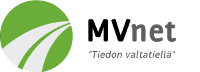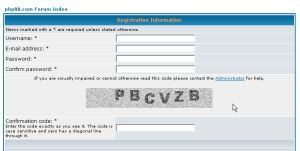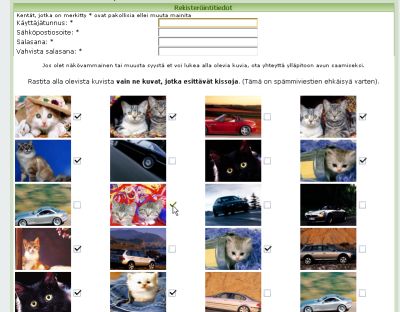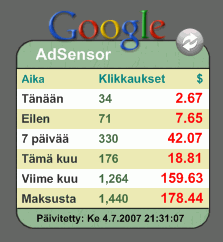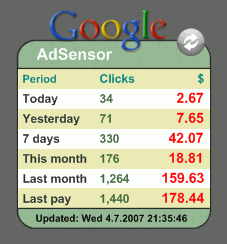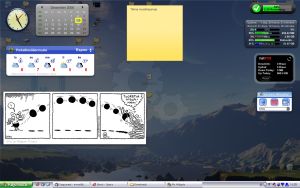Blogi
MVnetin uudistukset nyt blogissa
MVnettiin tehtävistä lisäyksistä ja päivityksistä kerrotaan vastaisuudessa MVnetin blogissa. Aiemmin uudistuksista tiedotettiin vain etusivulla sekä "Mitä uutta?" -sivulla, joka uudelleennimettiin "Uudistukset v. 2003-2006". Kyseiselle sivulle ei tulla enää lisäämään tietoa tulevista uudistuksista vaan kaikista uudistuksista tiedotetaan siis blogissa.
Vanhat lisäykset ja päivitykset ovat nähtävillä Uudistukset v. 2003-2006 -sivulla. MVnetin etusivulla näytetään nyt 5 uusinta blogin kirjoitusta. Blogin kirjoituksia voi seurata myös kätevästi RSS-virtana esim. FeedReader-ohjelman avulla. Näin saat helposti heti tietää, kun MVnettiin on tullut jotain uutta.
Todellinen kannettava - LG LW25
Tyylikkäitä, pieniä ja kevyitä kannettavia on harvassa - erityisesti jos hintakin pitää olla vielä kohtuullinen. Applen MacBookit ovat kyllä mielestäni tyylikkäitä, mutta eivät painoltaan kuulu aivan keveimpiin kannettaviin eikä Mac OS X:kään kaikkia miellytä. Sonyn kevyet VAIO-kannettavat olisivat hyvä valinta, mutta ovat melko hintavia.
Itse pähkäilin noin kuukausi sitten kannettavan valinnan kanssa ja päädyin lopulta ostamaan mallin LG LW25 (BGRV1), josta kerron tässä hieman omia kokemuksiani. Tätä ennen käytössäni on ollut kannettavat: Packard Bell IGO 2451 (pikemminkin raahattava) ja 12" Apple iBook G4, joten jonkinlaista vertailukohtaa löytyy. Oikealla olevassa kuvassa näet iBook- ja LW25-kannettavat vierekkäin.
LG LW25 tärkeimmät tekniset tiedot
- Prosessori: Intel® Core™2 Duo T5600 (1.83GHz)
- Muisti: 1GB (1024MB x 1) DDR II
- Kiintolevy: P-ATA 80GB (4200rpm, 1.8")
- Näyttö: 12.1" (resoluutio 1280 x 800)
- Näytönohjain: Intel® GMA950
- Akku: 5200mAh, max. akkukesto noin 5-6 h
- Paino: 1,87 kg (1,72 kg ilman DVD-asemaa)
- Käyttöjärjestelmä: Windows® XP Professional
- Muuta: WLAN, Bluetooth, 5-in-1 -muistikortinlukija
Kokemuksia LW25 -kannettavasta
Ostin siis tuon LW25:n kalleimman mallin (BGRV1). Nyt olen jo noin kuukauden ajan käyttänyt tuota ja olen ollut melko tyytyväinen ostokseen. Hintaa tuolle tuli pyöreät 1800 euroa. Ehkä hieman kallis ominaisuuksiinsa nähden, mutta laadusta kannattaa maksaa.
Kone on erittäin tukevan tuntuinen ja kevyt! Runko on laadukkaan tuntuinen ja näyttökin on tukevasti kiinni koneessa (ei jää väpättämään, jos vähän tökkää). Kone ei nitise eikä natise. Omistamaani iBook G4:ään verrattuna runko on mielestäni jopa parempi (hieman jo iBook nitisee). Myös verrattuna taloudessa olevaan IBM T43:seen runko on mielestäni huomattavasti tukevamman tuntuinen (tosin onhan tämä LW25 huomattavasti tuota IBM:n "raahattavaa" sirompi, mutta kuitenkin). Näppäimistökin on jämäkkä ja nyt kuukauden totuttelun jälkeen tuntuu todella hyvältä. Yllätyin, kun enter-näppäinkin on aivan normaalin kokoinen. Kätevänä ominaisuutena DVD-aseman saa pois ja sen tilalle saa laitettua mukana tuleen aseman korvikkeen, jolloin paino kevenee noin 100 grammalla.
Kone on melko hiljainen. Tuulettimen ääni on miellyttävän hiljainen. Tuulettimen nopeutta saa säädettyä painikkeilla Fn+F10 (vaihtoehdot ovat: Normal, Cool, Silent). Silent-moodissa tuuletin käy koko ajan pienillä kierroksilla, jolloin koneen käyntiääntä ei juuri kuule (vain hiljaisessa huoneessa, muutoin sekoittuu taustameluun). Normal-tilassa tuuletin käy hieman kovemmalla, mutta ei käy kuin silloin, jos tarvetta on (joku lämpötilaraja). Jos selaa vain nettiä ja tekee pientä tekstinkäsittelyä, voi hyvinkin kestää tunti, ennen kun tuuletin herää eloon. WLAN ja bluetoothkin menevät kätevästi päälle/pois Fn+F6-painikkeella.
Omistamaani iBook G4 -kannettavaan verrattuna LW25:n käyntiääni on ehkä hieman kovempi, jos koneen tuuletin on käynnissä (iBookhan on normaalikäytössä lähes äänetön). Tosin taas koneen kiintolevy on huomattavasti iBookin kiintolevyä hiljaisempi. Jos tuuletin ei käy, on kone kyllä iBookia hiljaisempi. Kun iBookin tuuletin lähtee rasituksessa kunnolla käyntiin, on se huomattavasti LW25:n tuulettimen ääntä kovempi.
Kone ei edes normaalikäytössä lämpene kovin paljoa. Ehkä hieman enemmän kuin iBook, mutta mitään polttavan kuumia pisteitä ei synny. Päältä kone ei lämpene juuri yhtään, pohjasta hieman enemmän.
Akkukesto voi hyvinkin olla maksimissaan noin 6 tuntia. Ihan tarkkoja aikoja en ole mitannut, mutta kun itselläni on WLAN päällä ja selailen nettiä ja kirjoittelen jotain, kestää akku noin 4,5-5 tuntia. Bluetooth ja WLAN päällä akkukesto jää siihen 4 tuntiin. Jos ottaa molemmat (WLAN ja Bluetooth) pois päältä ja laitan virransäästöt maksimille, voi akku kestää hyvinkin sen 6 tuntia tai hieman ylikin. Itselläni ei ole käytössä aivan maksimi-virransäästöt (näytön kirkkaus puolivälissä). Virransäästötiloja voi hallita helposti mukana tulevalla BatteryMiser-ohjelmalla, joka on kyllä tosi kätevä.
Intelin Core 2 Duo -prosessori tarjoaa kyllä hyvää laskentatehoa ja samalla vähäistä virrankulutusta, joka säästää akkua. Kokeilin ajaa iBookissa erästä Java-sovellusta, joka arpoo miljardi satunnaislukua ja tekee niistä hieman laskelmia. IBookin 1,33 GHz PowerPC-prosessorilla laskuissa kesti noin 17 minuuttia, kun taas LW25:n Core 2 Duo selviytyi laskuista jo 2 minuutissa eikä prosessoria edes käytetty 100% kuten iBookissa. Myös 1080p-tasoiset HD-videot pyörivät LW25:llä mainiosti toisin kuin vanhalla pöytäkoneellani, jossa oli prosessorina AMD Sempron 3000+.
(Lue myös seuraava sivu)
Sivut: 1· 2
Spämmerit pois keskustelupalstoilta
Jos seurasit MVnetin keskustelupalstaa viime kuukausina, saatoit huomata, että palstalle sateli 3-5 kpl spämmiviestejä noin viikon välein, vaikka foorumialustana toimivassa PHPBB:ssä oli päällä kaikki vakiona tulevat spämmiestot.
Keskustelupalstalla oli käytössä ns. CAPTCHA-tekniikka, joka on lyhennys sanoista Completely Automated Public Turing test to tell Computers and Humans Apart eli lyhyesti suomennettuna automaattinen testi, joka erottaa koneet ihmisistä. PHPBB:ssä siis käytetään CAPTCHAna ns. visuaalista varmennusta, jossa käyttäjän pitää lukea rekisteröintilomakkeessa olevasta kuvasta lyhyt koodi ja syöttää se lomakkeelle (kts. kuva oikealla). Toivomuksena on, että kone ei osaisi tulkita kuvan sisältämää tekstiä.
Spämmerit ovat kuitenkin ovelaa porukkaa. PHPBB:n visuaalinen varmennus on jo aika päivää sitten murrettu. Siksi spämmerit pystyivät rekisteröitymään myös MVnetin keskustelupalstalla huolimatta siitä, että visuaalinen varmennus oli käytössä. Myöskään tunnuksen aktivointi sähköpostitse ei auta pitämään spämmereitä poissa.
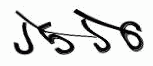
PHPBB:n visuaalisen varmennuksen käyttämä kuva on melko selkeä, joten se on helppo lukea myös tietokoneella. PHPBB:seen saa lisäosana hieman parannellun CAPTCHAn, jossa kuvan kirjaimet/numerot eivät ole niin selkeitä ja siksi koneen on vaikeampi niitä lukea. Usein nämä tosin tuottavat vaikeuksia jo ihmisillekin. Itse ainakin olen törmännyt esim. Yahoon palveluissa rekisteröitymisen yhteydessä sellaisiin visuaalisiin varmennuksiin, joiden koukeroista saa arvata, mikä merkki on kyseessä (kts. kuva oikealla). Ei siis kovin käyttäjäystävällistä.
Spämmiviestien estoon on PHPBB:lle tarjolla kuitenkin paljon parempi ja hauskempi lisäosa kuin tylsät "kopioi kuvasta koodi"-varmennukset. MVnetin keskustelupalstalle otettiin siis käyttöön ns. Photo Captcha, jossa rekisteröityjän pitää valita kuvien joukosta vain kissoja esittävät kuvat (kts. kuva alla). Jos hän valitsee jotain muita kuvia, ei rekisteröinti onnistu. Spämmibotit eivät tällaisesta mitään ymmärrä, joten spämmiviestien tulo pitäisi lakata. Ihmisellä tällainen ei taas tuota mitään ongelmia. Käyttäjä voi myös itse vaihtaa kuvat vaikka kissoista koiriksi tai miksi tahansa vain haluaa. Photo Captchan myötä spämmiviestit ovat hävinneet kokonaan MVnetin keskustelupalstalta. Jos oma PHPBB-pohjainen palstasi kärsii spämmiviesteistä, suosittelen kyseisen lisäosan asentamista.
Tee omia widgettejä
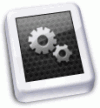
Oletko ihmetellyt miten näitä pieniä, hauskoja ja hyödyllisiä vimpaimia tehdään? Vimpainten eli widgettien teko on melko helppoa. Tässä kerrotaan nyt lyhyesti, miten onnistut tekemään widgettejä, jotka toimivat Windowsin Yahoo! Widget Enginessä (ent. Konfabulator).
Mac OS X:n Dashboardin, Windows Vistan ja Operan widgettien rakenne on hieman erilainen kuin Yahoon widgeteissä ja niiden tekeminen on taas aivan toinen juttu (esim. Yahoo käyttää XML-kieltä ja Dashboardissa käytetään HTML/CSS-kieliä). Dashboardin widgetit eivät siis toimi Windowsissa eikä myöskään toisin päin. Jos vimpain on melko yksinkertainen, ei sen muuntaminen muodosta toiseen kuitenkaan ole kovin vaikeaa. HTML- ja XML-kielet kun ovat melko lähellä toisiaan.
Widgetin tekijän ei tarvitse osata ohjelmointia kovinkaan paljon. Mitään Java- tai C-kielien opettelua ei tarvita. Jos olet joskus tehnyt nettisivuja, osaat luultavasti tehdä myös widgettejä.
Widgetti on käytännössä pienehkö www-sivu, joka näkyy työpöydälläsi. Widgetin käyttämät tiedostot ovat kansiossa, joka on pakattu. Jos muutat widgetin .widget-päätteen .zip-päätteeksi, voi purkaa widgetin johonkin kansioon ja tarkastella, mitä tiedostoja se sisältää sekä tutkia widgetin lähdekoodia.
Widgetti sisältää yleensä seuraavaa:
- Yksi .kon-päätteinen tiedosto, jossa on kirjoitettuna XML-kielellä widgetin rakenne (mm. linkit widgetin käyttämiin kuviin ja asetukset). XML-kielestä on kerrottu lyhyesti MVnetin Kotisivun teko -osiossa.
- Yksi tai useampi .js-päätteinen tiedosto, jossa on kirjoitettuna widgetin varsinainen toiminnallisuus JavaScript-kielellä.
- Kuvia (JPG, GIF- tai PNG-kuvia, lue kuvaformaateista)
Widget-ohjelmointi kannattaa aloittaa Yahoon Workshopista. Sieltä löytyy Widget Creation tutorial (PDF-tiedosto), joka kannattaa lukaista kokonaan läpi. Tutoriaalissa on kerrottu hyvin widgettien perusrakenne ja mitä kaikkea widgettien tekoon tarvitsee. Lisäksi kannattaa ladata Yahoo Widget Engine Reference guide (PDF), jossa on lueteltu lähes kaikki tarvittava tieto widgeteistä: käytössä olevat XML-tägit ja komennot. Näiden lisäksi kannattaa ladata myös Widget Converter 2.0, jolla saa paketoitua widgetin kansiosta .widget-päätteiseksi tiedostoksi. Tämä tehdään vasta aivan lopuksi, kun widgetti on valmis.
Widget-ohjelmointia varten tarvitset jonkun tekstieditorin. Windowsin Muistio kannattaa unohtaa, se ei sovellu hyvin ohjelmointiin. Sen sijaan kannattaa ladata esim. Notepad++, joka osaa värjätä ohjelmakoodia. Editorin asetuksista kannattaa tehdä seuraavaa: Valitse Asetukset...Säädä tyylitystä. Valitse Language-listasta XML ja kirjoita ikkunan alalaidan Käyttäjän-kenttään kon ja tallenna asetukset. Nyt ohjelma tunnistaa .kon -päätteisen tiedoston kielen automaattisesti XML:ksi. Tiedostot (kon- ja js-tiedostot) kannattaa aina kirjoittaa UTF-8-merkistöllä (Tiedostomuoto...Koodaus UTF-8). Muutoin voi tulla ongelmia ääkkösten kanssa widgeteissä.
Apua ohjelmointiin saa myös englanninkieliseltä Konfabulatorin keskustelufoorumilta.
Omia widgettejäni
Alla on listattu pari omatekemääni widgettiä, jotka voit ladata vaikka omalle koneellesi. Kaksi ensimmäistä widgettiä on rakennettu Juha Ollilan Mac OS X:n Dashboardille tehtyjen FMI-widgetin ja Viivi ja Wagner-widgetin pohjalta. Alkuperäistä koodia ei ole kauheasti jäljellä, mutta widgettien käyttämät kuvat ovat samat kuin alkuperäisissäkin versiossa, joista kiitokset Ville Aholle.
Itse käytin näitä Juha Ollilan widgettejä iBookissani, jossa on siis Mac OS X-käyttöjärjestelmä. Kun ostin läppärin, jossa käytän Windowsia, halusin saada kyseiset widgetit myös Windowsiin. Koska widgetit eivät toimineet Windowsissa, eikä kukaan muu näitä ollut Windows-versioksi kääntänyt, täytyi homma tehdä itse. Samalla opin perusteet, miten näitä vimpaimia tehdään. Hyvin opettavainen prosessi.
Suomen sääennuste -widget
Huom! Tämän widgetin kehitys on siirretty sivulle MVnet :: Tietokoneet :: Widgetit - Sääennuste, josta widgetin voi ladata. Kyseiseltä sivulta löytyy myös paljon muuta tietoa widgetistä ja myös kuvankaappauksia uusimmasta versiosta. Alla esitetty tieto on siis osittain vanhaa tietoa ja kuvankaappaukset ovat vanhasta versiosta.
Suomen sääennuste-widgetti näyttää ruudulla paikallisen sääennusteen. Käyttäjä voi valita n. 40 suomalaisen kaupungin listasta, minkä kaupungin paikallissääennusteen hän haluaa nähdä. Sääennuste on 5 vuorokauden mittainen ja ennusteesta vastaa Ilmatieteen laitos, joten sääennuste on melko luotettava. Ennuste päivitetään automaattisesti tuoreimpaan ennusteeseen.
Lataa Suomen sääennuste -widgetti.
Suomen sääennuste -widget Yahoon widget-galleriassa.
Viivi ja Wagner -widget
Huom! Tämän widgetin kehitys on siirretty sivulle MVnet :: Tietokoneet :: Widgetit - Viivi ja Wagner, josta widgetin voi ladata. Kyseiseltä sivulta löytyy myös paljon muuta tietoa widgetistä ja myös kuvankaappauksia uusimmasta versiosta. Alla esitetty tieto on siis osittain vanhaa tietoa ja kuvankaappaukset ovat vanhasta versiosta.
Viivi ja Wagner-widgetti näyttää työpöydällä Helsingin Sanomien julkaiseman päivän Viivi ja Wagner-sarjakuvan (sarjakuvaa päivitetään vain arkisin), jota piirtää Jussi Tuomola (Juba). Vimpain päivittää sarjakuvan automaattisesti hakemalla tuoreimman sarjakuvan Helsingin Sanomien verkkosivuilta.
Lataa Viivi ja Wagner -widgetti.
Viivi ja Wagner -widget Yahoon widget-galleriassa.
AdSensor-widget
Huom! Tämän widgetin kehitys on siirretty sivulle MVnet :: Tietokoneet :: Widgetit - AdSensor, josta widgetin voi ladata. Kyseiseltä sivulta löytyy myös paljon muuta tietoa AdSensorista (englanniksi) ja myös kuvankaappauksia uusimmasta versiosta. Alla esitetty tieto on siis osittain vanhaa tietoa ja kuvankaappaukset ovat vanhasta versiosta.
AdSensor-widgetti näyttää tietoja käyttäjän Google AdSense -palvelun mainostuloista. Widgetin käyttö edellyttää luonnollisesti, että käyttäjä on Google AdSense-palvelun käyttäjä. Google AdSensestä voit lukea lisää MVnetin kotisivuohjeista ja halutessasi rekisteröityä AdSensen käyttäjäksi. Widget näyttää seuraavat tiedot käyttäjän mainostuloista:
- Mainosten klikkaukset ja tulot mainoksista tänään
- Mainosten klikkaukset ja tulot mainoksista eilen
- Mainosten klikkaukset ja tulot mainoksista viimeisen 7 päivän osalta
- Mainosten klikkaukset ja tulot mainoksista tässä kuussa
- Mainosten klikkaukset ja tulot mainoksista viime kuussa
- Mainosten klikkaukset ja tulot mainoksista viime maksusta
Widget hakee tiedot aivan kuten itsekin haet ne nettiselaimella osoitteesta: https://www.google.com/adsense/
Eli widget kirjautuu ensin AdSenseen ja sitten noutaa tiedot parsimalla AdSensen www-sivuilta tietoja. Käyttäjätunnuksen ja salasanan lähetys on turvallista, koska widgetkin käyttää tässä turvallisia https-yhteyksiä.
Käyttäjä voi tallentaa salasanansa widgetin muistiin, jolloin sitä ei tarvitse antaa enää uudestaan. Widgetin näyttämät AdSensen tiedot voi kätevästi määrittää päivittymään automaattisesti tai manuaalisesti.
Widget on saatavilla eri kielillä. Saatavilla ovat tällä hetkellä seuraavat kielet: suomi ja englanti. Widgetin saa näkyviin esim. suomenkielisenä, valitsemalla Yahoon Widget Enginen asetuksista käytettäväksi kieleksi suomen. Jos widgetissä ei ole käännöksiä haluamallesi kielellä, näytetään widget englanninkielisenä.
Lataa AdSensor-widgetti.
AdSensor -widget Yahoon widget-galleriassa.
Tutustu widgetteihin
Mac OS X:ää käyttäneille widgetit ovat varmasti tuttuja. Widgetit eli suomennettuna vimpaimet ovat siis työpöydän pieniä, hauskoja ja hyödyllisiä ohjelmia. Ne voivat esimerkiksi näyttää viikon sääennusteen, akun varauksen tai toimia kalenterina. Näitä vimpaimia on myös helppo tehdä itse, jos on vähänkään perustietoja kotisivun teosta. Widgetit kun tehdään HTML/XML-kielellä ja JavaScriptillä.
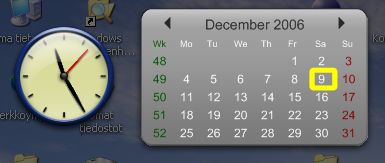
Macintoshien käyttöjärjestelmän Mac OS X:n mukana tulee vakiona ns. Dashboard, jossa nämä widgetit toimivat. Mutta Windowsissa widgetit eivät toimi, ellei asenna niitä varten tehtyä ohjelmistoa. Widgettejä voi käyttää Windowsissa kunhan asentaa Yahoo! Widget Engine -ohjelmiston, joka tunnettiin aikaisemmin nimellä Konfabulator. Yahoo osti jokin aika sitten oikeudet tähän aikaisemmin maksulliseen ohjelmaan ja laittoi sen ilmaiseksi saataville.
Uuden Windows Vistan myötä Windows-käyttäjät pääset nauttimaan widgeteistä Vistan mukana tulevalla omalla vimpain-ohjelmistolla. Windows Vistassa vimpaimista käytetään nimitystä Gadgets. Linuxillekin on ollut jo aikoja sitten saatavilla vimpaimia. Gnome-työpöytäympäristössä vimpaimet kulkevat nimellä gDesklets, KDE:ssä taas käytetään Superkaramban Desktop enhancementteja.
Mutta Windows Vistaa odotellessa kannattaa kokeilla vimpaimia myös vanhemmissa Windowseissa. Vimpaimet saa toimimaan Windowsissa siis helposti asentamalla Yahoo! Widget Engine -ohjelmisto. Ohjelmiston asennuksessa voi tulla eteen virheilmoitus joissain Windowsin versioissa, jolloin ratkaisu ongelmaan pitäisi löytyä MikroBitin Widget-ohjelmointi -sivulta. Itselläni asennus sujui muitta mutkitta.
Kun ohjelma on asennettu, ilmestyy ruudun oikean alalaidan tehtäväpalkkiin ohjelman kuvake, josta pääsee muuttamaan esim. kieliasetuksia. Itse pidän Mac OS X:n Dashboardin tavasta näyttää widgetit - eli widgetit näkyvät ruudulla vain kun painaa esim. F8-näppäintä. Tällöin vimpaimet saa kätevästi esille silloin kun niitä tarvitsee eivätkä ne sotke työpöytää.
Yahoo! Widget Enginessä samanlainen ominaisuus kulkee nimellä Heijastusnäyttö (engl. Heads-Up Display). Kun widgetin ensimmäisen kerran avaa, on se oletuksena näkyvillä koko ajan. Widgetin asetuksia pääsee muuttamaan klikkaamalla hiiren oikeaa painiketta widgetin ikkunan päällä ja valitsemalla "Widgetin asetukset...". Ikkuna-välilehdellä on asetus "Ikkunan taso". Jos tähän valitsee vaihtoehdon "Näytä vain heijastusnäytössä", näkyy widget vain, kun avaa heijastusnäytön (oletuksena se aukeaa F8-näppäimellä).
Vimpaimia voi ladata Windowsille Yahoon Widget-galleriasta, josta löytyy kaikki parhaat vimpaimet. OS X:n widgettejä voi ladata Applen sivuilta. Vimpaimen käyttöönotto on helppoa. Kun se on ladattu, kaksoisklikkaa tiedostoa, jonka pääte on .widget (tätä ennen pura zip-tiedosto, jos vimpain oli pakattu). Vimpaimia on hyvä säilyttää kaikkia samassa hakemistossa, esim. Omat tiedostot/My Widgets.
On hyvä tietää, että Mac OS X:n Dashboardissa toimivat widgetit eivät toimi Windowsin Yahoo Widget Enginessä eikä myöskään toisin päin. Yahoo Widget Engine on kyllä saatavilla myös Mac OS X:lle. Toimimattomuus johtuu siitä, että Dashboardin ja Yahoo Widget Enginen vimpainten rakenne on hieman erilainen. Dashboardin widgetit tehdään käyttäen HTML ja CSS-kieliä kun taas Yahoo Widget Enginen vimpaimet tehdään XML-kielellä. Molemmissa widgettien toiminnallisuus toteutetaan JavaScriptillä. Mitään konvertteria ei ole olemassa, joka osaisi muuttaa esim. Dashboardin widgetit Windowsin vimpaimiksi. Windows Vistan myötä tulee vielä yksi lusikka soppaan. Vistan Gadgettien rakenne on luultavasti erilainen kuin äsken mainittujen, joten tarjolla on siis kolmenlaisia widgettejä, jotka kukin toimivat vain omalla alustallaan. Widget-ohjelmoinnista tulossa lisää juttua myöhemmin...